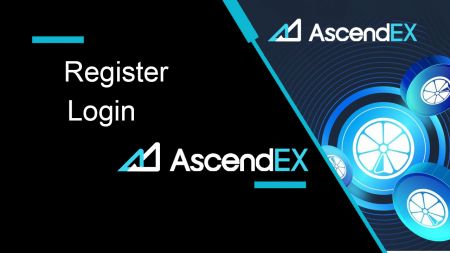Як зареєструвати та ввійти в обліковий запис в AscendEX
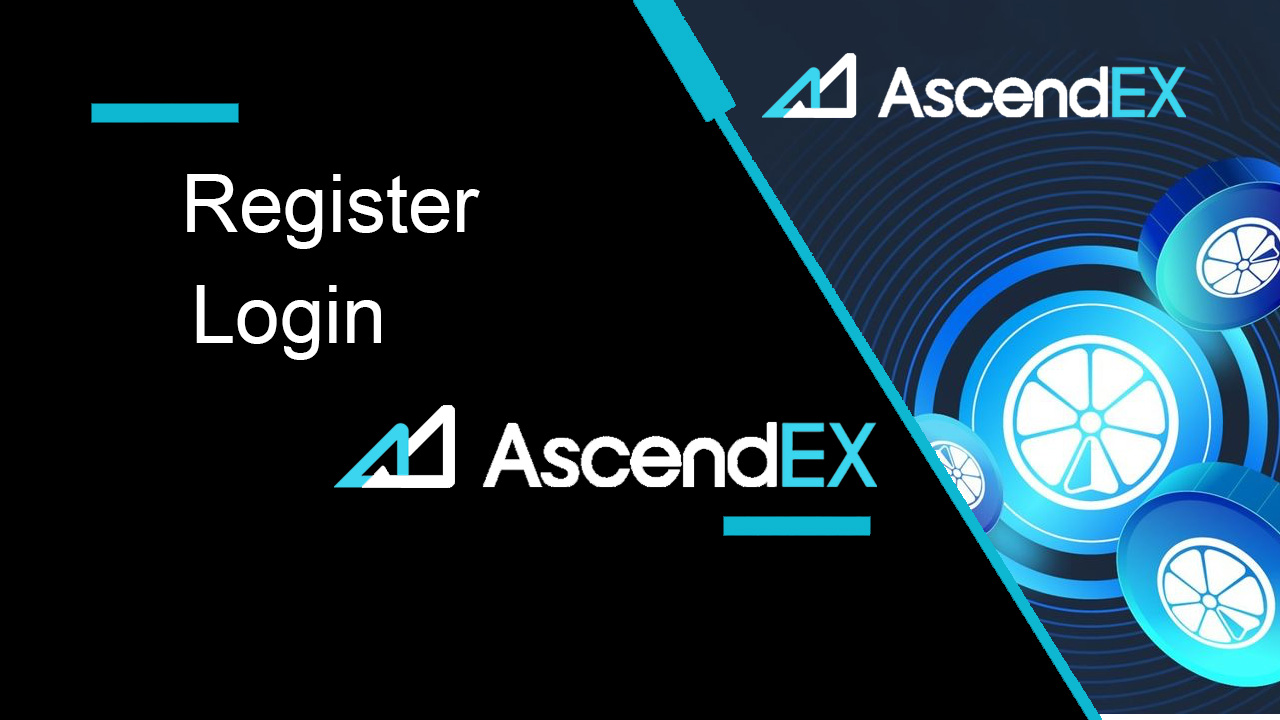
Як зареєструватися на AscendEX
Як зареєструвати обліковий запис AscendEX【ПК】
Зареєструйтеся за допомогою електронної адреси
1. Введіть ascendex.com , щоб відвідати офіційний веб-сайт AscendEX . Натисніть [Зареєструватися] у верхньому правому куті для сторінки реєстрації .

2. На сторінці реєстрації натисніть [ Електронна пошта ], введіть адресу електронної пошти, виберіть країну/регіон , установіть і підтвердьте пароль , введіть код запрошення (необов’язково); Прочитайте та погодьтеся з Умовами обслуговування , натисніть [ Далі ], щоб підтвердити свою електронну адресу.

3. На сторінці перевірки безпеки введіть код підтвердження електронної пошти, надісланий на вашу поштову скриньку, і натисніть [ Підтвердити], щоб додати свій номер телефону (ви можете додати його пізніше).

Після цього ви побачите сторінку підтвердження телефону. Якщо ви хочете додати його пізніше, натисніть «пропустити».

Тепер ви можете увійти, щоб почати торгувати!

Зареєструватися за номером телефону
1. Введіть ascendex.com , щоб відвідати офіційний веб-сайт AscendEX. Натисніть [ Зареєструватися ] у верхньому правому куті, щоб відкрити сторінку реєстрації .
2. На сторінці реєстрації натисніть [ Телефон ], введіть свій номер телефону, установіть і підтвердьте пароль , введіть код запрошення (необов’язково); Прочитайте та погодьтеся з Умовами обслуговування, натисніть [ Далі ], щоб підтвердити свій номер телефону.

3. На сторінці підтвердження безпеки введіть код підтвердження, надісланий на ваш телефон, і натисніть [ Підтвердити ], щоб прив’язати адресу електронної пошти (ви можете прив’язати його пізніше).

Тепер ви можете увійти, щоб почати торгувати!
Як зареєструвати обліковий запис AscendEX【APP】
Зареєструйтеся через додаток AscendEX
1. Відкрийте завантажену програму AscendEX , клацніть піктограму профілю у верхньому лівому куті для сторінки
реєстрації . 
2. Ви можете зареєструватися за електронною адресою або номером телефону . Наприклад, для реєстрації електронною поштою виберіть країну/регіон, введіть адресу електронної пошти, установіть і підтвердьте пароль, введіть код запрошення (необов’язково). Прочитайте та погодьтеся з Умовами надання послуг, натисніть [ Зареєструватися] , щоб підтвердити свою адресу електронної пошти.

3. Введіть код перевірки електронної пошти, надісланий на вашу поштову скриньку, і додайте свій номер телефону (ви можете додати його пізніше). Тепер ви можете увійти, щоб почати торгувати!

Зареєструватися через мобільний Інтернет (H5)
1. Введіть ascendex.com , щоб відвідати офіційний веб-сайт AscendEX. Натисніть [ Зареєструватися ], щоб відкрити сторінку реєстрації.
2. Ви можете зареєструватися за електронною адресою або номером телефону . Щоб зареєструвати номер телефону, натисніть [ Телефон ], введіть свій номер телефону, установіть і підтвердьте пароль , введіть код запрошення (необов’язково); Прочитайте та погодьтеся з Умовами обслуговування, натисніть [Далі], щоб підтвердити свій номер телефону.

3. Введіть код підтвердження, надісланий на ваш телефон, і натисніть [ Далі ].

4. Прив’яжіть адресу електронної пошти (ви можете прив’язати її пізніше). Тепер ви можете увійти, щоб почати торгувати!

Завантажте додаток AscendEX для iOS
Мобільна версія торгової платформи точно така ж, як і веб-версія. Відповідно, проблем з торгівлею та переказом коштів не буде. Крім того, трейдинговий додаток AscendEX для IOS вважається найкращим додатком для онлайн-торгівлі. Таким чином, він має високу оцінку в магазині.1. Введіть ascendex.com у своєму браузері, щоб відвідати офіційний веб-сайт AscendEX. Натисніть [ Завантажити зараз ] внизу.

2. Натисніть [App Store] і дотримуйтесь інструкцій, щоб завершити завантаження.

Крім того, ви можете завантажити безпосередньо за наступним посиланням або QR-кодом.
Посилання: https://m.ascendex.com/static/guide/download.html
QR-код:

Завантажте додаток AscendEX для Android
Торговий додаток AscendEX для Android вважається найкращим додатком для онлайн-торгівлі. Таким чином, він має високий рейтинг у магазині. З торгівлею та переказом коштів також не буде проблем.1. Введіть ascendex.com у своєму браузері, щоб відвідати офіційний веб-сайт AscendEX. Натисніть [ Завантажити зараз ] внизу.

2. Ви можете завантажити через [ Google Play ] або [ Instant Download ]. Натисніть [ Миттєве завантаження ], якщо ви хочете швидко завантажити програму (рекомендовано).

3. Натисніть [Завантажити негайно].

4. За потреби оновіть налаштування та натисніть [Встановити].

5. Дочекайтеся завершення встановлення. Тоді ви можете зареєструватися в додатку AscendEX і увійти, щоб розпочати торгівлю.
Як завантажити через Google play?
1. Знайдіть Google Play у своєму браузері та натисніть [Завантажити зараз] (пропустіть цей крок, якщо у вас уже є додаток).

2. Відкрийте додаток Google Play на телефоні.

3. Зареєструйтеся або увійдіть у свій обліковий запис Google і знайдіть [AscendEX] у магазині.

4. Натисніть [Встановити], щоб завершити завантаження. Тоді ви можете зареєструватися в додатку AscendEX і увійти, щоб розпочати торгівлю.
Крім того, ви можете завантажити безпосередньо за наступним посиланням або QR-кодом.
Посилання: https://m.ascendex.com/static/guide/download.html
QR код:

Мобільна веб-версія AscendEX

Якщо ви хочете торгувати на мобільній веб-версії торгової платформи AscendEX, ви можете легко це зробити. Спочатку відкрийте браузер на мобільному пристрої. Після цього знайдіть «ascendex.com» і відвідайте офіційний сайт брокера. Ось ти! Тепер ви зможете торгувати з мобільної веб-версії платформи. Мобільна веб-версія торгової платформи точно така ж, як і звичайна веб-версія. Відповідно, проблем з торгівлею та переказом коштів не буде.
FAQ для реєстрації
Чи можу я пропустити етап прив’язки, коли я реєструю обліковий запис за допомогою телефону чи електронної пошти?
Так. Однак AscendEX наполегливо рекомендує користувачам прив’язувати свій телефон і адресу електронної пошти під час реєстрації облікового запису для підвищення безпеки. Для підтверджених облікових записів двоетапна перевірка активується, коли користувачі ввійдуть у свої облікові записи, і її можна використовувати для полегшення відновлення облікових записів для користувачів, які заблоковано у своїх облікових записах.
Чи можу я прив'язати новий телефон, якщо я втратив поточний, прив'язаний до мого облікового запису?
Так. Користувачі можуть прив’язати новий телефон після відв’язування старого від свого облікового запису. Щоб відв'язати старий телефон, є два способи:
- Офіційне скасування: надішліть електронний лист на [email protected] із такою інформацією: номер телефону для реєстрації, країна, останні 4 цифри документа, що посвідчує особу.
- Скасування зв’язку «Зроби сам»: відвідайте офіційний веб-сайт AscendEX і клацніть піктограму профілю – [Безпека облікового запису] на своєму комп’ютері або клацніть піктограму профілю – [Налаштування безпеки] у своїй програмі.
Чи можу я прив’язати нову електронну адресу, якщо я втратив поточну, прив’язану до мого облікового запису?
Якщо електронна пошта користувача більше не доступна, він може використати один із двох наведених нижче методів, щоб від’єднати свою електронну пошту:
- Офіційне скасування зобов'язань
Фотографія підтвердження документа, що посвідчує особу, повинна містити записку з такою інформацією: адреса електронної пошти, прив’язана до облікового запису, дата, заявка на скидання електронної пошти та причини цього, і «AscendEX не несе відповідальності за будь-яку потенційну втрату активи облікового запису, спричинені мною скиданням електронної пошти."
- Скасування прив’язки «Зроби сам»: користувачі повинні відвідати офіційний веб-сайт AscendEX і клацнути піктограму профілю – [Безпека облікового запису] на своєму ПК або клацнути піктограму профілю – [Налаштування безпеки] у програмі.
Чи можу я скинути номер телефону або електронну адресу для реєстрації?
Так. Користувачі можуть відвідати офіційний веб-сайт AscendEX і клацнути піктограму профілю – [Безпека облікового запису] на своєму комп’ютері або клацнути піктограму профілю – [Налаштування безпеки] у програмі, щоб скинути реєстраційний телефон або електронну пошту.
Що робити, якщо я не отримую код підтвердження зі свого телефону?
Користувачі також можуть спробувати наступні п’ять методів вирішення цієї проблеми:
- Користувачі повинні переконатися, що введений номер телефону правильний. Номер телефону має бути номером телефону для реєстрації.
- Користувачі повинні переконатися, що вони натиснули кнопку [Надіслати].
- Користувачі повинні переконатися, що їхні мобільні телефони мають сигнал і що вони знаходяться в місці, де можна отримувати дані. Крім того, користувачі можуть спробувати перезапустити мережу на своїх пристроях.
- Користувачі повинні переконатися, що AscendEX не заблоковано в контактах їхніх мобільних телефонів або в будь-якому іншому списку, який може блокувати SMS-повідомлення платформи.
- Користувачі можуть перезавантажити свої мобільні телефони.
Що робити, якщо я не отримую код підтвердження на свою електронну пошту?
Користувачі можуть спробувати наступні п’ять методів вирішення цієї проблеми:
- Користувачі повинні переконатися, що введена електронна адреса є правильною електронною адресою для реєстрації.
- Користувачі повинні переконатися, що вони натиснули кнопку [Надіслати].
- Користувачі повинні переконатися, що в їхній мережі достатньо сигналу для отримання даних. Крім того, користувачі можуть спробувати перезапустити мережу на своїх пристроях
- Користувачі повинні переконатися, що AscendEX не заблоковано їх адресою електронної пошти та не знаходиться в розділі спаму/кошика.
- Користувачі можуть спробувати перезавантажити свої пристрої.
Як увійти в AscendEX
Як увійти в обліковий запис AscendEX 【ПК】
- Перейдіть до мобільного додатку або веб -сайту AscendEX .
- Натисніть « Увійти » у верхньому правому куті.
- Введіть свою «електронну пошту» або «телефон»
- Натисніть кнопку «Увійти» .
- Якщо ви забули пароль, натисніть «Забути пароль».

Увійдіть за допомогою електронної пошти
На сторінці входу натисніть [ Електронна пошта ], введіть адресу електронної пошти та пароль, які ви вказали під час реєстрації. Натисніть кнопку «Увійти»

Тепер ви можете почати торгувати!

Увійти за допомогою телефону
На сторінці входу натисніть [ Телефон ], введіть свій телефон і пароль, які ви вказали під час реєстрації. Натисніть кнопку «Увійти»

Тепер ви можете почати торгувати!
Як увійти в обліковий запис AscendEX【APP】
Відкрийте завантажену програму AscendEX , клацніть значок профілю у верхньому лівому куті для сторінки входу .
Увійдіть за допомогою електронної пошти
На сторінці входу введіть адресу електронної пошти та пароль, які ви вказали під час реєстрації. Натисніть кнопку «Увійти»
Тепер ви можете почати торгувати!
Увійти за допомогою телефону
На сторінці входу натисніть [ Телефон ],

введіть свій телефон і пароль, які ви вказали під час реєстрації. Натисніть кнопку «Увійти»

Тепер ви можете почати торгувати!
Я забув свій пароль від облікового запису AscendEX
Якщо ви забули свій пароль під час входу на веб-сайт AscendEX, вам потрібно натиснути «Забути пароль»
. Після цього система відкриє вікно, де вам буде запропоновано відновити пароль. Вам потрібно надати системі відповідну адресу електронної пошти, яку ви використовували для реєстрації

. Відкриється сповіщення про те, що на цю адресу електронної пошти було надіслано електронний лист для підтвердження електронної пошти

. Введіть код підтвердження, який ви отримали з електронної пошти, у форму

. У новому вікні створіть новий пароль для подальшої авторизації. Введіть двічі, натисніть «Фінська»

. Тепер ви можете увійти з новим паролем.
Додаток AscendEX для Android
Авторизація на мобільній платформі Android здійснюється аналогічно авторизації на сайті AscendEX. Додаток можна завантажити через Google Play Market на свій пристрій або натиснути тут . У вікні пошуку просто введіть AscendEX і натисніть «Встановити».
Після встановлення та запуску ви можете увійти в мобільний додаток AscendEX для Android за допомогою електронної пошти або телефону.
Додаток AscendEX для iOS
Вам потрібно відвідати магазин додатків (itunes) і в пошуковій системі скористатися клавішею AscendEX, щоб знайти цю програму, або клацнути тут . Також вам потрібно встановити додаток AscendEX з App Store. Після встановлення та запуску ви можете увійти в мобільний додаток AscendEX iOS за допомогою електронної пошти або телефону